winxp重装系统步骤图文教程
来源:Win7旗舰版
时间:2023-04-27 14:07:25 143浏览 收藏
对于一个文章开发者来说,牢固扎实的基础是十分重要的,golang学习网就来带大家一点点的掌握基础知识点。今天本篇文章带大家了解《winxp重装系统步骤图文教程》,主要介绍了,希望对大家的知识积累有所帮助,快点收藏起来吧,否则需要时就找不到了!
winxp系统是微软经典的操作系统,也是曾经非常流行的系统,至今还有不少网友想重装xp系统.那么怎么重装winxp系统比较方便呢?下面就演示下winxp重装系统步骤图文教程.
1.怎么重装winxp系统?首先在浏览器搜索小白官网下载并打开小白三步装机版软件,选择xp系统,点击立即重装。
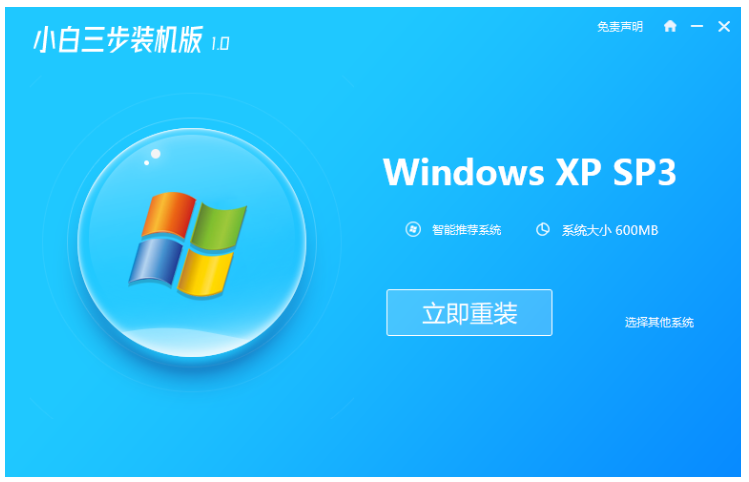
2.软件会自动下载 Windows XP系统文件。
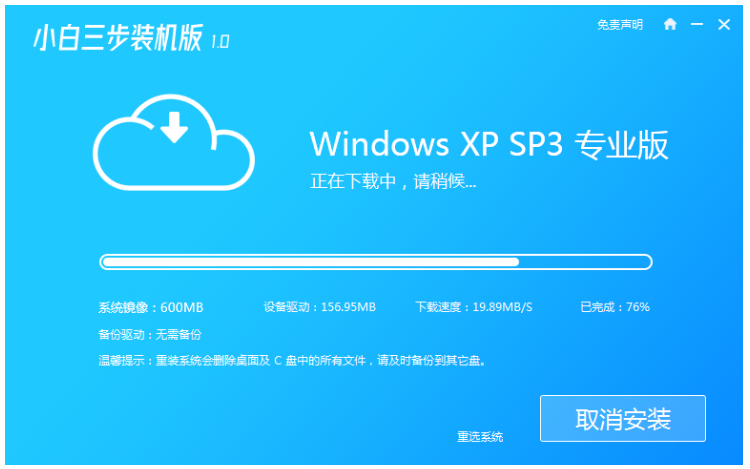
3.等待安装部署完成后,点击立即重启。
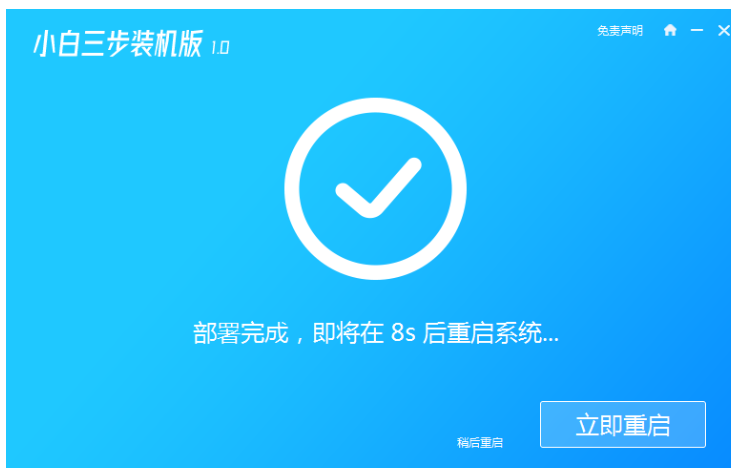
4.重启电脑后选择 XiaoBai-PE 进入,进入pe系统后小白装机工具会帮助我们重装系统。
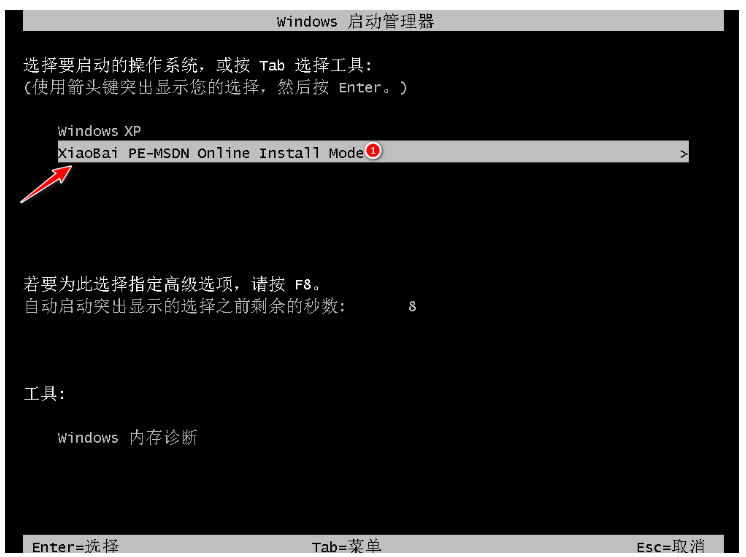
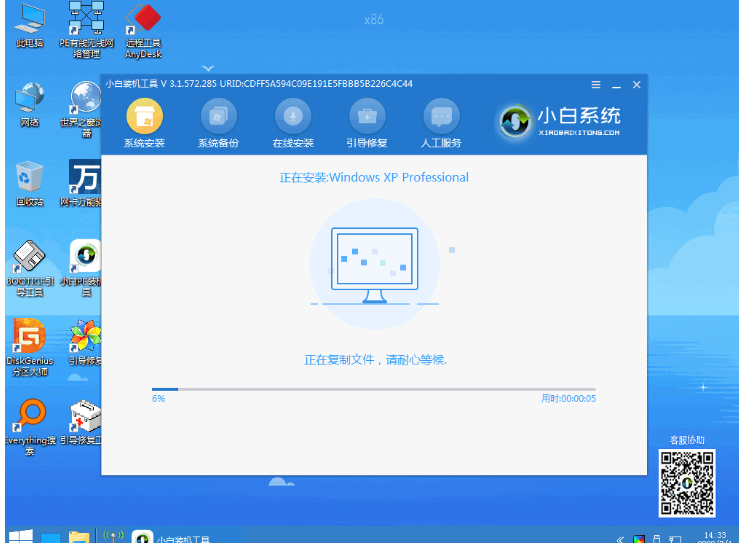
5.安装完成后,我们只需要正常重启电脑,选择 Windows XP 进入即可。
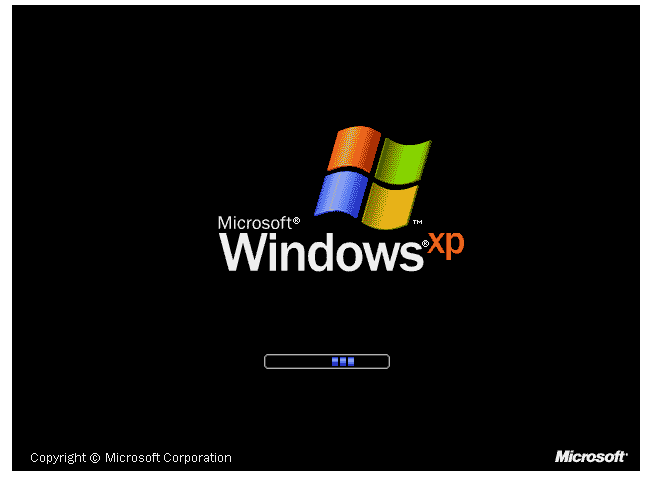
6.输入图片中的序列号,然后点击下一步。
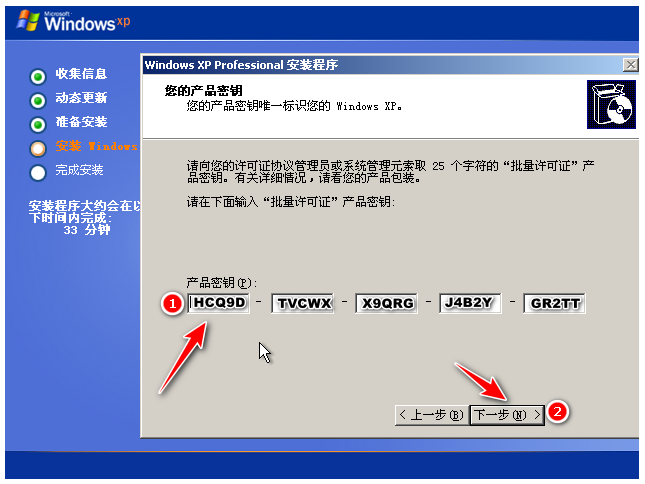
7.过一会儿系统就安装成功啦!
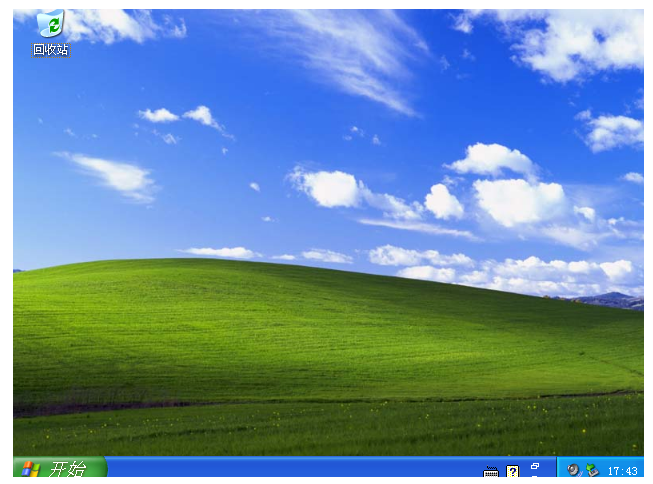
以上就是winxp重装系统步骤图文教程,希望能帮助到大家。
理论要掌握,实操不能落!以上关于《winxp重装系统步骤图文教程》的详细介绍,大家都掌握了吧!如果想要继续提升自己的能力,那么就来关注golang学习网公众号吧!
声明:本文转载于:Win7旗舰版 如有侵犯,请联系study_golang@163.com删除
相关阅读
更多>
-
501 收藏
-
501 收藏
-
501 收藏
-
501 收藏
-
501 收藏
最新阅读
更多>
-
475 收藏
-
442 收藏
-
196 收藏
-
150 收藏
-
284 收藏
-
464 收藏
-
453 收藏
-
498 收藏
-
141 收藏
-
253 收藏
-
336 收藏
-
175 收藏
课程推荐
更多>
-

- 前端进阶之JavaScript设计模式
- 设计模式是开发人员在软件开发过程中面临一般问题时的解决方案,代表了最佳的实践。本课程的主打内容包括JS常见设计模式以及具体应用场景,打造一站式知识长龙服务,适合有JS基础的同学学习。
- 立即学习 543次学习
-

- GO语言核心编程课程
- 本课程采用真实案例,全面具体可落地,从理论到实践,一步一步将GO核心编程技术、编程思想、底层实现融会贯通,使学习者贴近时代脉搏,做IT互联网时代的弄潮儿。
- 立即学习 516次学习
-

- 简单聊聊mysql8与网络通信
- 如有问题加微信:Le-studyg;在课程中,我们将首先介绍MySQL8的新特性,包括性能优化、安全增强、新数据类型等,帮助学生快速熟悉MySQL8的最新功能。接着,我们将深入解析MySQL的网络通信机制,包括协议、连接管理、数据传输等,让
- 立即学习 500次学习
-

- JavaScript正则表达式基础与实战
- 在任何一门编程语言中,正则表达式,都是一项重要的知识,它提供了高效的字符串匹配与捕获机制,可以极大的简化程序设计。
- 立即学习 487次学习
-

- 从零制作响应式网站—Grid布局
- 本系列教程将展示从零制作一个假想的网络科技公司官网,分为导航,轮播,关于我们,成功案例,服务流程,团队介绍,数据部分,公司动态,底部信息等内容区块。网站整体采用CSSGrid布局,支持响应式,有流畅过渡和展现动画。
- 立即学习 485次学习
